تنظیمات اولیه FXO های New Rock

پس از ظهور فناوری ویپ ( VoIP ) شرکت نیوراک فعالیت خود را در زمینه تولید تجهیزات موجود در حوزه VoIP آغاز کرد. اصلی ترین هدف این شرکت ایجاد همگرایی در ارائه سرویس های مختلف IP-Telephony در شبکه های نسل جدید می باشد. لازم به ذکر است که گیت وی های ویپ نیوراک را در دو دسته گیت وی های آنالوگ و گیت وی های دیجیتال دسته بندی می کنند.
گیت وی های آنالوگ نیوراک را به منظور اتصال به خطوط تلفن شهری و یا گوشی های تلفن آنالوگ مورد استفاده قرار می دهند. لازم به ذکر است که گیت وی های مذکور از پورت های FXS و FXO برخوردار می باشند. این در حالی است که گیت وی نیوراک دیجیتال برای متصل نمودن خطوط E1 به سیستم ویپ به کار گرفته می شود.
از جمله مهم ترین ویژگی های گیت وی نیوراک می توان به انتقال تماس ، انتظار تماس ، Caller ID ، مسیردهی تماس ، کنفرانس سه طرفه و… اشاره کرد.
کانفیک FXO های New Rock
پس از روشن کردن گیت وی نیوراک و اتصال پورت wan به شبکه برای پیدا کردن IP دستگاه به یکی از روش های زیر می توان عمل کرد.
IP دیفالت گیتوی های نیوراک در صورت متصل نکردن به شبکه به صورت دیفالت 192.168.2.218 می باشد در غیر این صورت در صورت وجود DHCP SERVER در شبکه گیتوی نیوراک از شبکه IP دریافت می کند و برای پیدا کردن IP می توان از IP اسکنر و یا Finder نیوراک و یا نرم افزار Wirshark استفاده کنید.
بعد از پیدا کردن IP گیتوی نیوراک خود با وارد کردن IP در مرورگر خود و وارد کردن پسوورد دستگاه وارد تنظیمات گیتوی نیوراک می شویم.
پسورد دیفالت دستگاه ها متناسب با نام آن ها می باشد.
MX8E = mx8
HX4E = hx4
همچنین در گیتوی های نیوراک سری G پسورد هر دستگاه بر روی لیبل آن نوشته شده است.
حال پس از انجام مراحل زیر شما می توانید از خطوط متصل به گیتوی New Rock تماس ورودی و خروجی برقرار کنید.
ابتدا باید IP سیستم تلفنی خود را در منوی Basic در تب SIP در قسمت Proxy Server با پورت 5060 وارد کنیم.
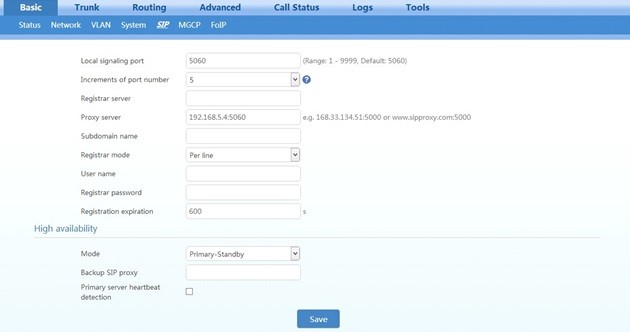
از منوی Trunk در تب Feature گزینه Inbound Handle را بر روی Binding قرار می دهیم و Bind Number را برابر عدد دلخواه قرار می دهیم این کار را برای همه پورت ها می توان انجام داد. بعد از انجام تنظیمات بالا تماس ورودی به هر یک از پورت های FXO به سمت سرور ایزابل یا استریسک شما و DID تنظیم شده در سرور VoIP منتقل خواهد شد.
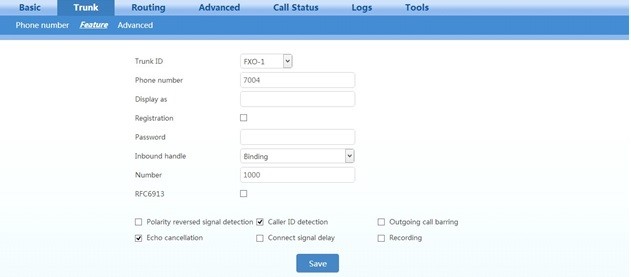
از منوی Routing در تب Routing Table جهت هدایت تماس هایی که از سرور VoIP می آید روت زیر را وارد می کنیم.
روت زیر به این معنی می باشد که فقط از ایپی 192.168.5.4 اجازه دسترسی به پورت های 1 و 2 گیتوی نیوراک را برای تماس های خارجی دارد.
Ip[192.168.5.4] x route FXO 1-8/R
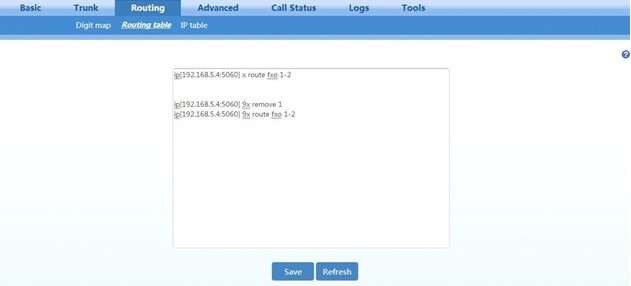
با وارد شدن به محیط گرافیکی ایزابل وارد قسمت تنظیمات PBX می شویم از قسمت trunk یک ترانک جدید ایجاد می کنیم و اطلاعات زیر را مطابق تصویر وارد می کنیم.
host = آیپی گیتوی نیوراک
type = friend
context = from-trunk
qualify = yes
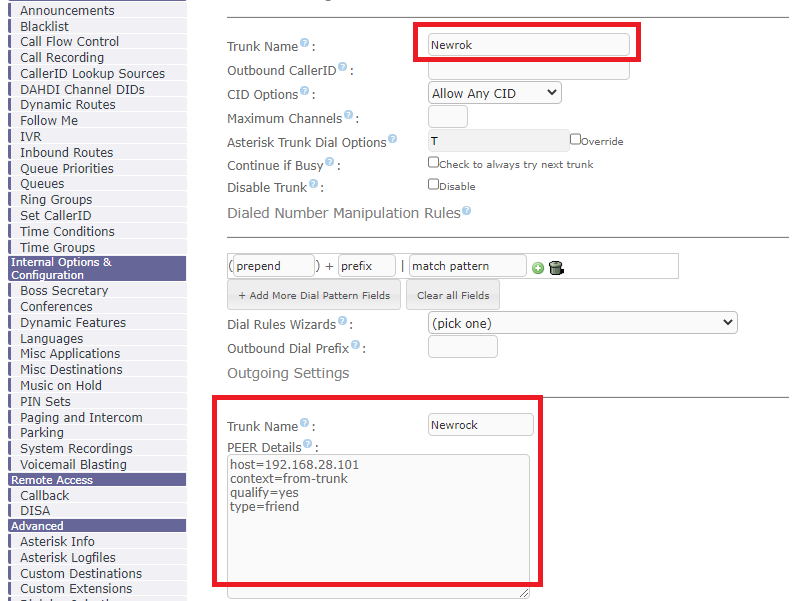
از منوی سمت چپ بر روی Outbound Route کلیک کرده سپس Add Route را انتخاب و یک اسم وارد می کنیم.
سپس در قسمت Dial Patterns that will use this Route باید روت های خود را وارد کنید. در فیلد Match Pattern باید الگوی شماره گیری را کنید.
X: اعداد بین 0-9
Z: اعداد بین 1-9
N: اعداد بین 2-9
. : شامل همه اعداد یک عدد یا بیشتر.
مطابق شکل زیر مسیر تماس خروجی را ایجاد کرده الگوی شماره گیری خود را وارد می کنیم و در قسمت Trunk Sequence ترانک ساخته شده را انتخاب می کنیم.
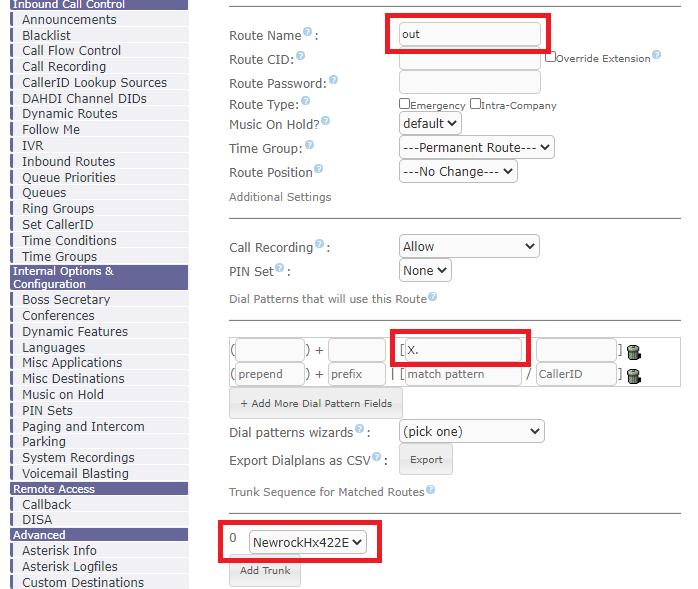
در آخر برای مسیر تماس های ورودی که توسط گیتوی نیوراک به سرور منتقل می شود ، از پنل سمت چپ بر روی Inbound Route کلیک کرده و در فیلد DID Number عددی که در گیتوی نیوراک بر روی پورت FXO در فیلد Bind Number وارد کرده ایم را وارد می کنیم. همچنین می توان گزینه DID Number را خالی رها کرد که به معنی همه DID ها می باشد و در نهایت در قسمت Set Destination مقصد تماس ورودی را مشخص می کنیم.
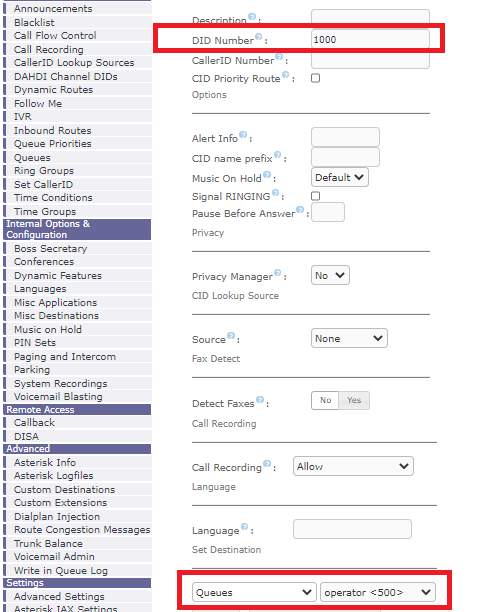
شرکت مهندسی رساتلکام ، ارائه دهنده ی خدمات فناوری ارتباطات و اطلاعات ، اعم از راه اندازی و اجرای تمامی سرویس های شبکه های کامپیوتری در تبریز و آذربایجان شرقی می باشد.
جهت مشاوره با کارشناسان ما در ارتباط باشید.










